Statische Routeneinstellungen (Static Route Settings) sind nützlich für spezielle Fälle, in denen statische Routen für vorhandene angeschlossene Netzwerkgeräte (z. B. Drucker) benötigt werden. Sie können statische Routeneinstellungen für einen Edge hinzufügen oder löschen. Sie können mehrere statische Routen mit unterschiedlichen Metriken für dasselbe Netzwerk auf einem Edge konfigurieren. Es wird jedoch nur eine statische Route zum Overlay für das Netzwerk angekündigt.
So konfigurieren Sie die Einstellungen für die statische Route:
- Klicken Sie im Unternehmensportal auf .
- Klicken Sie auf das Gerätesymbol neben einem Edge oder klicken Sie auf den Link zu einem Edge und dann auf die Registerkarte Gerät (Device).
- Scrollen Sie auf der Registerkarte Gerät (Device) nach unten zum Abschnitt Statische Routeneinstellungen (Static Route Settings).
- Auf der Registerkarte IPv4 können Sie die statischen Routen für IPv4-Adressen konfigurieren.
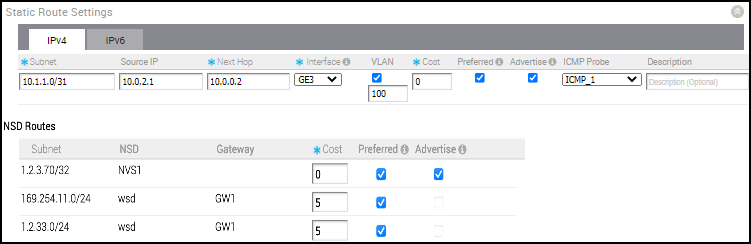
Sie können auf die Registerkarte IPv6 klicken, um statische Routen für IPv6-Adressen zu konfigurieren.

Konfigurieren Sie die Einstellungen wie folgt:
Option Beschreibung Subnetz (Subnet) Geben Sie die IPv4- oder IPv6-Adresse des Subnetzes der statischen Route ein, das annonciert werden soll.
Das IPv6-Subnetz unterstützt das folgende Adressformat:- Globale IPv6-Unicast-Adresse (2001:CAFE:0:2::1)
- Eindeutige lokale IPv6-Adresse (FD00::1234:BEFF:ACE:E0A4)
- IPv6-Standard (::/0)
Quell-IP (Source IP) Geben Sie die entsprechende IPv4- oder IPv6-Adresse des ausgewählten VLAN ein. Diese Option ist nur verfügbar, wenn Sie das Kontrollkästchen VLAN aktivieren. Nächster Hop Geben Sie die IPv4- oder IPv6-Adresse des nächsten Hops für die statische Route ein.
Der nächste IPv6-Hop unterstützt das folgende Adressformat:
- Globale IPv6-Unicast-Adresse (2001:CAFE:0:2::1)
- Eindeutige lokale IPv6-Adresse (FD00::1234:BEFF:ACE:E0A4)
- Link-lokale IPv6-Adresse (FE80::1234:BEFF:ACE:E0A4)
Schnittstelle (Interface) Wählen Sie die WAN-Schnittstelle aus, an die die statische Route gebunden werden soll. Hinweis: Diese Option wird als N/A angezeigt, wenn die IP-Adresse des nächsten Hops Teil der VLAN-Konfiguration des Edge ist. In diesem Fall wird die Schnittstelle durch die VLAN-Konfiguration definiert.VLAN Aktivieren Sie das Kontrollkästchen und geben Sie die VLAN-ID ein. Kosten (Cost) Geben Sie die Kosten ein, um Gewichtung auf die Routen anzuwenden. Der Bereich liegt zwischen 0 und 255. Bevorzugt (Preferred) Aktivieren Sie das Kontrollkästchen, um zuerst die statische Route abzugleichen, auch wenn eine VPN-Route mit niedrigeren Kosten verfügbar ist. Wenn Sie diese Option nicht auswählen, wird jede verfügbare VPN-Route abgeglichen, selbst wenn die VPN-Route höhere Kosten verursacht als die statische Route.
Die statische Route wird nur dann abgeglichen, wenn die entsprechenden VPN-Routen nicht verfügbar sind.
Hinweis: Diese Option ist für den IPv6-Adresstyp nicht verfügbar.Annoncieren (Advertise) Aktivieren Sie das Kontrollkästchen, um die Route über VPN anzukündigen. Andere Edges im Netzwerk haben Zugriff auf die Ressource. Wählen Sie diese Option nicht aus, wenn eine private Ressource wie der persönliche Drucker eines Telearbeiters als statische Route konfiguriert ist und andere Benutzer daran gehindert werden sollen, auf die Ressource zuzugreifen.
Hinweis: Diese Option ist für den IPv6-Adresstyp nicht verfügbar.ICMP-Test (ICMP Probe) Wählen Sie einen ICMP-Test im Dropdown-Menü aus. Das SD-WAN Edge verwendet den ICMP-Test, um die Erreichbarkeit einer bestimmten IP-Adresse zu überprüfen, und leitet einen Failover ein, wenn die IP-Adresse nicht erreichbar ist.
Hinweis: Diese Option wird für den IPv6-Adresstyp nicht unterstützt.Beschreibung Geben Sie eine optionale Beschreibung für die statische Route ein. Darüber hinaus können Sie die statischen NSD-Routen konfigurieren. Die statischen NSD-Routen werden in den Netzwerkdiensten (Network Services) konfiguriert und sind im Abschnitt Statische Routeneinstellungen (Static Route Settings) für IPv4-Adressen aufgeführt. Sie können die zusätzlichen Flags wie die Optionen „Kosten (Cost)“, „Bevorzugt (Preferred)“ und „Annoncieren (Advertise)“ bearbeiten. Die Spalte Gateway wird nur für statische NSD-Routen über Gateway aktualisiert. Sie können die Option Annoncieren (Advertise) für statische NSD-Routen vom Gateway aus nicht bearbeiten.
- Klicken Sie auf der Registerkarte Geräte (Devices) auf Änderungen speichern (Save Changes).